由于图片转化为Word文字需要一定的文字识别系统,所以不依靠软件是无法实现的。
推荐:吾爱破解PDF转Word工具 永久免费版
图片转换成Word方法一:在线转换
现在网络上出现一些在线转换的网站,对一些要求不高的用用户来说比较方便,分为付费转换和免费转换两种,当然付费的话要更精准一些。
首先打开转换页面,大家百度就可以搜索到,然后点击开始上传,上传你的图片上去,。
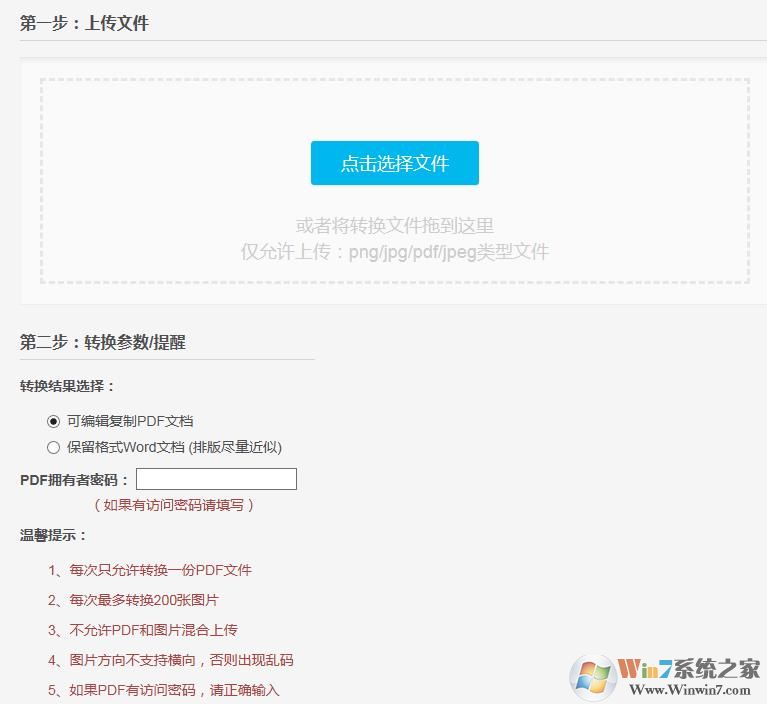
2、选择保留格式的Word,然后点击免费转换www.xiuchufang.com 系统之家
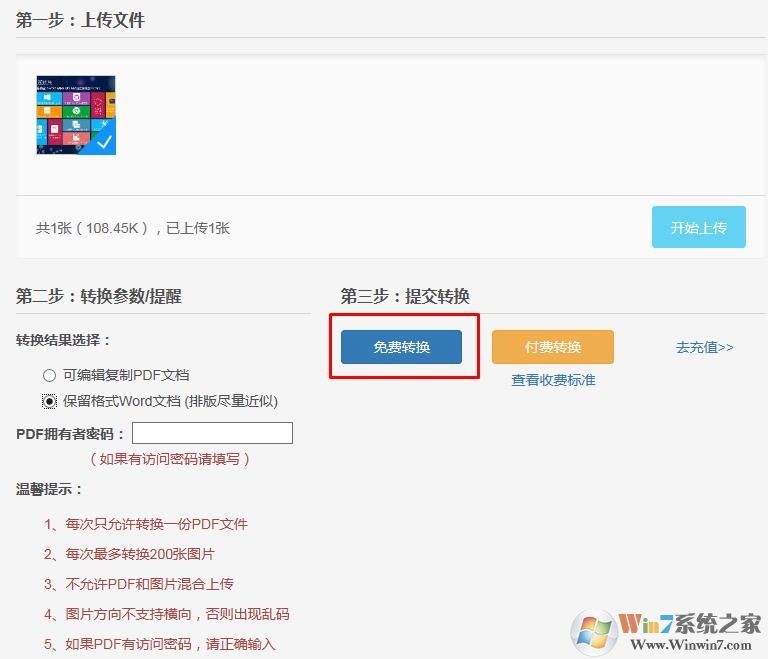
3、转换完成后点击下载,就可以得到Word文档了。
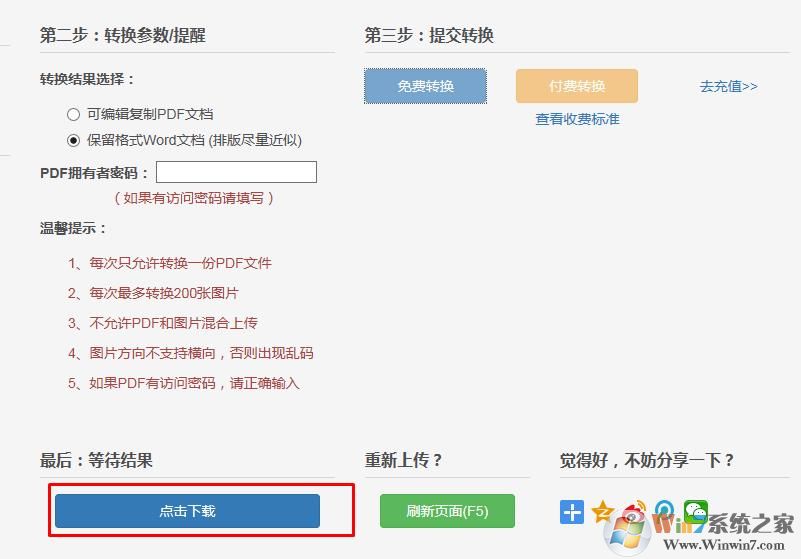
图片转换为Word方法二:软件转换
软件转换显然要比在线精准一些,不过大多软件都是收费的。
1、下载图片文字转换为Word软件 3.0免费版
2、安装之后添加图像,把要转换的图片添加上,然后选择Office内核(需要有安装office),然后点击开始转换;
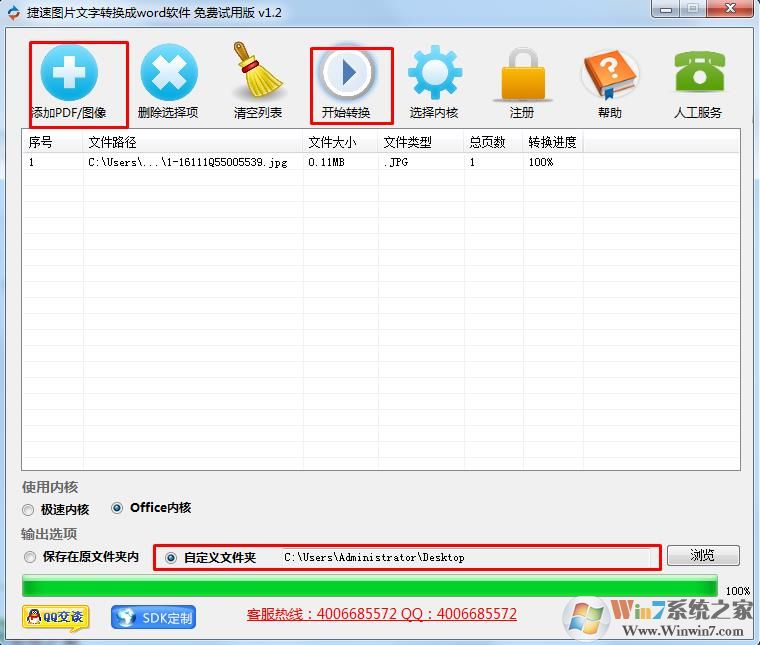
3、转换好的Word输出到自己定义的文件夹中。
PS:建议使用Office内核,更准确。
以上就是小编分享的两个把图片转换为Word的方法了,需要注意的是,图片越清晰,文字识别率越高。
上一篇:Word页眉横线怎么去掉?Word2007 2010 2013页眉横线去除方法
下一篇:Office2007如何安装使用Microsoft Office Document Imaging转换图片文字?